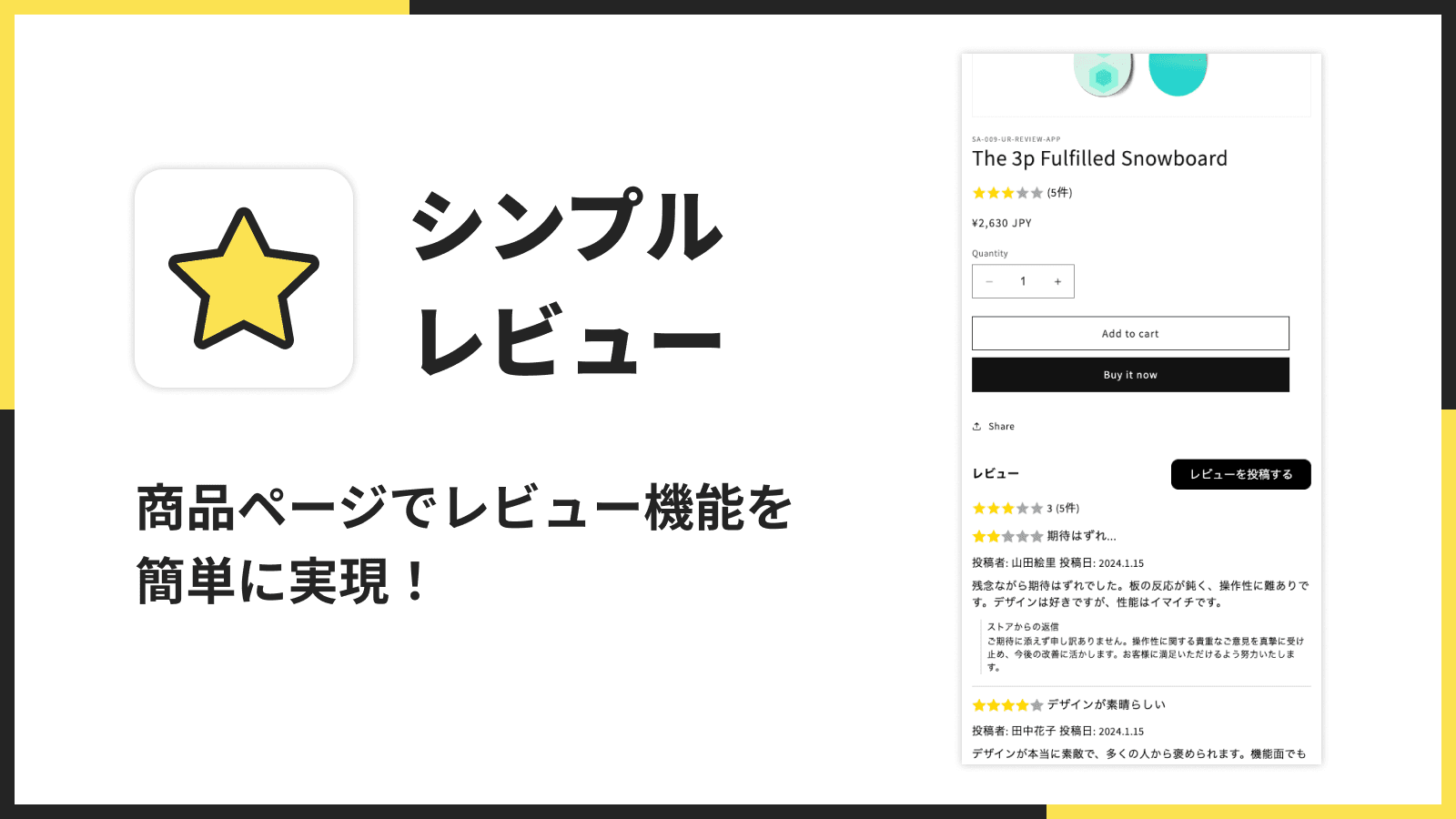
レビュー機能が必要な理由
EC サイトを運営していると、レビュー機能を導入した方がいいのか迷いますよね。
調査によると、EC サイトで商品を購入する際に消費者の 97%がレビューを参考にし、89%は購入の決め手としてレビューが不可欠と回答しています。
そのほかに Shopify にレビューを入れる主なメリットとして、以下が挙げられます。
- 商品やサービスの質の改善
- 顧客との関係構築
- SEO に対する良好な影響
顧客のレビューは商品改善のための重要な指標となることも珍しくありません。また、レビューへの返信を通して、顧客との良い関係を築くこともできます。
さらに、レビューはサイトのコンテンツになるので、検索結果でのクリック率の向上や、サイトの更新頻度の維持に貢献することから、SEO に好影響を与えます。
この記事では、Shopify にレビュー機能を追加する方法の紹介や、レビュー機能を導入できるアプリと使い方について解説していきます。
以下参考にした記事です。
Shopify にレビュー機能はある?
では、Shopify を使って構築された EC サイトでレビュー機能を使うことはできるのでしょうか?
結論から言うと、Shopify のデフォルト機能でレビュー機能を実現することはできません。
Shopify でレビュー機能を実現するためには、Shopify アプリを利用するか独自のコーディングによってカスタマイズする必要があります。
Shopify でレビュー機能を導入するならアプリがおすすめ
Shopify ストアにレビュー機能を導入する場合は、アプリを利用する方法がおすすめです。
アプリをインストールして、管理画面上から設定するだけで、簡単にストアにレビュー機能を導入することができます。Shopify アプリストアで「レビュー」などで調べるといくつかレビュー機能を導入することができるアプリが見つかると思います。一言にレビューと言っても、アプリごとに
デメリットとしては、Shopify アプリなので追加で月額料金はかかってしまう点です。しかし、コーディングで実装する際のような専門的な知識は必要ありません。さらに、最近は日本語対応したアプリもあるため、英語に苦手意識がある方でも安心して使える環境になっています。
一方、Shopify の API やメタフィールドなどの機能を組み合わせてコーディングで実装する方法もあります。独自で実装することで、イニシャルコストはかなりかかってしまうかもしれませんが、ランニングコストを抑えることができます。また、自分のストアにチューニングしたレビュー機能を実現することも可能です。Web アプリの開発などの基礎知識がある方は、チャレンジしてみる価値はあります。
「シンプルレビュー|お手軽口コミ」の使い方
今回は、レビュー機能をストアに導入できる日本製アプリ「シンプルレビュー|お手軽口コミ」を実際に使いながら、レビュー機能を導入するまでの手順を解説していきます!

【補足】
以前は Product Reviews という Shopify 公式が提供しているアプリがあったのですが、2023 年 9 月で提供を終了してしまいました。
アプリの使い方は以下の公式ご利用ガイドを参考に解説していきます。
「シンプルレビュー|お手軽口コミ」とは
Shopify アプリ「シンプルレビュー|お手軽口コミ」は株式会社 UnReact が開発・提供している日本製の Shopify アプリです。簡単にストアにレビュー機能を導入できるアプリです。レビューアプリは海外アプリがお田舎、日本語に完全対応しているアプリのため、日本の Shopify ユーザーには嬉しいアプリです。
「シンプルレビュー|お手軽口コミ」は、月額 9.99 ドルで使用することができ、レビュー数やレビューがついている商品数に応じて従量課金が発生するなどの追加料金は一切ありません。7 日間の無料トライアルもあるため、トライアル期間内でアプリの使い勝手などをしっかり確認することができます。(Shopify ストア開発者向けにはなりますが、開発ストアの場合は無制限かつ完全無料でアプリをトライアルすることができます。)
「シンプルレビュー|お手軽口コミ」でできること
「シンプルレビュー|お手軽口コミ」は、レビュー機能に特化したシンプルなアプリです。以下のような設定を行うことができます。
- レビュー機能をストアに追加できる
- レビューされた商品の一覧を確認できる
- 商品ごとのレビュー詳細を一覧で確認できる
- レビューに対する返信や悪質なレビューの削除ができる
ストアにレビュー機能を追加するだけではなく、レビューを管理するための画面も充実しているのが嬉しいポイントです。
実際にテストストアに導入して、触ってみました。
レビュー機能をストアに追加できる
レビュー機能を簡単に商品ページに追加できます。商品詳細ページでは、商品についているレビューの一覧表示とレビューの投稿ができるようになります。
以下は実際にテストストアに導入した際の、商品ページでレビューの一覧表示とレビューの投稿機能の見た目です。
レビューがない時は、以下のように表示されます。

レビュー投稿画面はこんな感じです。

レビューがつくと以下のように一覧で表示されます。評価の平均や評価の合計数などもシンプルに表示されます。

見た目のカスタマイズもノーコードで簡単に編集できます。

レビューされた商品の一覧を確認できる
アプリの管理画面では、レビューされた商品の一覧を確認できます。どの商品が人気なのか、また各商品の評価を一覧で知ることができるので、ストアの改善につながります。

商品ごとのレビュー詳細を一覧で確認できる
また、アプリの管理画面では、商品ごとのレビュー詳細を一覧で確認できます。実際の顧客の声を一覧で確認することができるのは嬉しいですね。

レビューに対する返信や悪質なレビューの削除ができる
さらに、アプリ管理画面から、レビューに対する返信や悪質なレビューの削除もできます。レビューに対する返信は、他の顧客の購入時の安心感にもつながります。また、不正レビューなどの対策としてレビューを削除する機能がついているのもありがたいです。


「シンプルレビュー|お手軽口コミ」の導入方法
それでは、実際に「シンプルレビュー|お手軽口コミ」をストアに導入してみます。
Shopify アプリストアからインストールする
Shopify アプリストアで「シンプルレビュー|お手軽口コミ」と検索、もしくはこちらのリンクからアプリのインストール画面を開きます。

以下の画面を開いたら、「インストール」ボタンをクリックします。Shopify ストアに遷移して、インストールの手続きを完了すると、ストアに管理画面が表示されます。


【補足】
アプリのインストールは、決済権限を持っているオーナーアカウントでしかできません。インストールできない際は、ストアのオーナーアカウントで再度試してみてください!
以下の管理画面が表示されていれば、アプリのインストールは完了です。

ストアにレビュー機能を表示する
アプリ管理画面の「ストアにレビュー機能を表示」という設定項目から商品ページにレビュー機能を追加していきます。
まず「アプリを追加するテーマを選択」でレビュー機能を追加したいテーマを選択します。

テーマを選択したら、「レビューサマリ表示機能を追加」の「商品ページに追加」ボタンをクリックします。

テーマカスタマイズ画面が開き、「シンプルレビュー|レビューサマリ」というブロックが追加されています。表示される位置やアプリの見た目をカスタマイズしたらテーマカスタマイズ画面の右上にある「保存する」ボタンをく忘れずにクリックしてください。

【補足】
レビューサマリは必要な場合だけ追加すれば OK です。次のレビュー一覧・レビュー投稿のブロックだけでも正常に動作します。
アプリ管理画面に戻り、次は「レビュー一覧表示・レビュー投稿機能を追加」の「商品ページに追加」ボタンをクリックします。

テーマカスタマイズ画面が開き、「シンプルレビュー|レビュー一覧」というブロックが追加されています。こちらも表示される位置やアプリの見た目をカスタマイズしたらテーマカスタマイズ画面の右上にある「保存する」ボタンをく忘れずにクリックしてください。

以上でレビュー機能のストアへの導入は完了です。
「シンプルレビュー|お手軽口コミ」のカスタマイズ
「シンプルレビュー|お手軽口コミ」では、テーマのカスタマイズ画面からストアでの見た目をノーコードで設定することができます。今回は、実際にアプリを触りながらアプリのどの部分がカスタマイズできるのか紹介していきます。
レビュー一覧のカスタマイズ
アプリ管理画面のダッシュボードから、アプリの見た目をカスタマイズしたいテーマを選択して、「テーマをプレビュー」ボタンをクリックします。(アプリ画面からではなく、Shopify 管理画面の「オンラインストア > テーマ」から開いても問題ないです。)

「シンプルレビュー|レビュー一覧」というアプリブロックをクリックすると、画面右側(画面幅が狭い場合は左側)にアプリのカスタマイズ項目が表示されます。

「タイトルの色」や「ベースの色」「スターの色」などテーマの雰囲気に合わせて、レビュー一覧部分の色をカスタマイズすることができます。

「レビュー一覧タイトル」や「すべてのレビューを表示するボタンのラベル」「レビューが存在しない時の表示」など、画面上に表示されるテキストもカスタマイズできます。

「レビュー投稿ボタン」に関しても色やラベルのテキストなど、テーマのボタンに合わせてカスタマイズできました。

「レビュー投稿ポップアップの設定」では、レビューの投稿フォームに関連する見た目のカスタマイズができます。

CSS の知見がある方向けに、「追加の CSS(プロ向けの設定)」としてスタイルを CSS で上書きできる設定項目もありました。さらに高度な見た目のカスタマイズもできそうです。

レビューに返信する
アプリの管理画面からレビューに返信する方法も紹介していきます。
アプリの管理画面の「レビュー管理」画面を開きます。

レビュー管理画面を開いたら、返信したいレビューがついている商品を選択します。

レビューの詳細一覧が表示されるので、返信したいレビューの右側にある「︙(3 点ボタン)」をクリックして表示される「返信する」をクリックします。

レビューの返信内容を入力するポップアップが表示されるので、返信内容を入力して「返信する」ボタンをクリックしてください。

返信が追加されました。

ストア上では以下のような見た目で表示されていました。

このように簡単に顧客のレビューに対して返信することができました。
レビューを削除する
悪質なレビューや不正なレビューは削除してしまいたい時もありますよね。そのような場合にも、このアプリは対応していました。アプリの管理画面からレビューを削除できます。
返信の際と同じように、削除したいレビューの右側にある「︙(3 点ボタン)」をクリックして表示される「削除する」をクリックします。

削除の操作は元に戻すことができないので、削除機能を使うときは気をつけましょう。
まとめ
今回は、Shopify でレビュー機能を実現する方法について解説してみました。
Shopify のデフォルト機能にレビュー機能はないので、アプリを使ったレビュー機能の導入がおすすめです。
今回は、「シンプルレビュー|お手軽口コミ」を例にレビュー機能を導入する方法やカスタマイズする方法を説明しましたが、他にもレビュー機能を導入できるアプリはいくつかありますので、自分のストアにあったアプリをご検討されてください!
参考記事
最後に参考にした記事を掲載しておきます。

.png&w=1920&q=75)
.png&w=1920&q=75)
.png&w=1920&q=75)
.png&w=1920&q=75)
.png&w=1920&q=75)
.png&w=1920&q=75)